=============================Manfaat dan Fungsi
FTP=========================
Fungsi FTP
FTP merupakan salah satu protokol Internet yang paling
awal dikembangkan dan masih digunakan hingga saat ini. Fungsi FTP adalah untuk
melakukan pengunduhan (download) dan penggugahan (upload) berkas-berkas
komputer antara klien FTP dan server FTP.
Manfaat FTP
a.untuk tujuan sharing data
b.untuk tujuan menyimpan file
c.untuk menyediakan data yang reliable dan efisien.
================================Pengertian
FTP=============================
FTP merupakan singkatan dari File Transfer Protocol. FTP
adalah sebuah protocol internet yang berjalan di dalam lapisan aplikasi dan
merupakan standar untuk transfer berkas (file) antar komputer-komputer dalam
sebuah jaringan komputer. Transfer file/data ini dapat teradi antar komputer
yang berbentuk mainframe dan sebuah komputer di jaringan lokal. FTP menyediakan
akses kepada user untuk mengakses data yang tersimpan pada server, dan dapat
diakses oleh sejumlah besar komputer secara bersamaan. Proses yang terjadi pada
FTP secara garis besar memiliki dua alur. Alur yang pertama adalah proses
transfer data dari komputer client ke komputer server yang menyediakan akses
ftp, proses ini di kenal sebagai proses UPLOAD. Sedangkan proses transfer data
dari komputer server ke komputer client disebut proses DOWNLOAD.
==================================Praktikum==============================
1.
Install paket FTP
dengan cara apt-get install apt-get install vsftpd
2.
Selanjutnya kita setting
vsftpd.conf dengan perintah mcedit
/etc/vsftpd.conf
3.
Uncek tanda # pada skrip yang di garis merah
4.
Masuk ke mcedit /etc/list è tambahkan nama folder yang akan di share
5.
Tambahkan user yang
akan dibuat masuk ke FTP dengan cara adduser.
Ikuti perintah untuk
memasukan password dan tekan enter untuk next
6.
Restart FTP dengan
cara /etc/init.d/vsftpd restart
7.
Masuk pada web
browser dengan cara ketikan addressnya ftp://IP debianmu
8.
Buka WinScp/Filezilla
yang digunakan untuk upload file.
Isi hostname dengan
ip debianmu
User dan Password
diisi user yang tadi dibuat bersama FTP
Port 22
èLogin
9.
Masuk ke direktory
yang tadi dibuat di /etc/list
Pilih file yang akan
diupload
Klik + geser ke
direktory tadi
èCopy
10. Maka di direktory akan ada folder yang tadi dicopy
11. Reload web Browsermu yang tadi masuk ke FTP, maka file
tadi yang diupload akan muncul













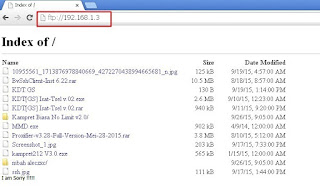
ConversionConversion EmoticonEmoticon